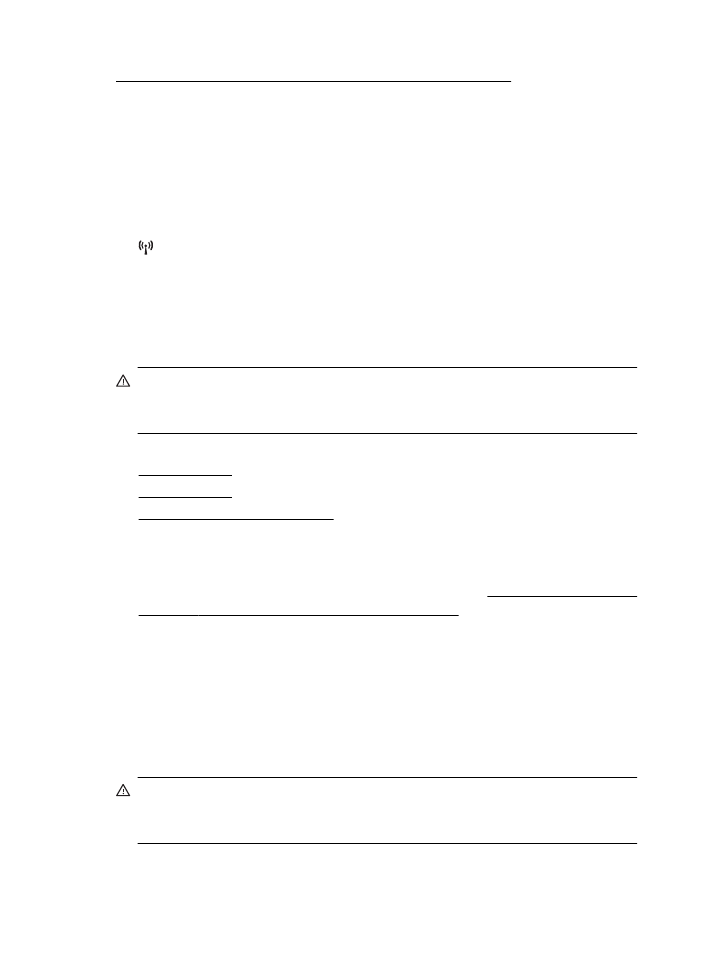
IP 設定の変更
•
ネットワーク設定のリセット
IP 設定の表示
プリンターの
IP アドレスを表示するには:
•
ネットワーク設定ページを印刷します。
詳しくは、ネットワーク設定ペー
ジの理解
(HP Officejet 4620 e-All-in-One series)を参照してください。
•
HP ソフトウェアを開き (Windows)、[推定インク レベル] をダブルクリッ
クして、
[デバイス情報] タブをクリックします。 IP アドレスは、[ネット
ワーク情報
] セクションに表示されています。
IP 設定の変更
デフォルトの
IP 設定は [自動] で、IP 設定を自動的に行いますが、 ネットワー
ク管理に詳しい場合は、
IP アドレス、サブネット マスク、またはデフォルト
ゲートウェイなどを手動で変更できます。
注意
IP アドレスを手動で割り当てる場合は慎重に行ってください。 イン
ストール時に入力した
IP アドレスが正しくないと、お使いのネットワーク
コンポーネントをプリンターに接続できなくなります。
付録
D
274
ネットワーク設定
(HP Officejet 4620 e-All-in-One series)
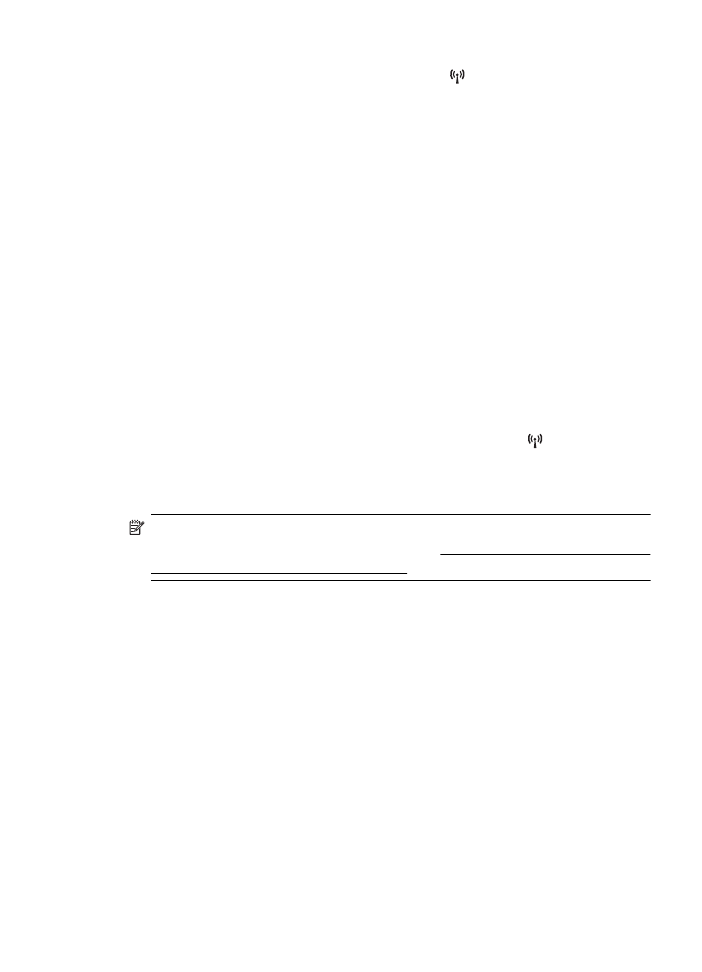
1
.
プリンターのコントロール
パネルの (ワイヤレス) ボタンを
押します。
2
.
右側のボタンを使用して、
[詳細設定] までスクロールして選択
してから、
[IP 設定] を選択します。
3
.
IP アドレスを変更するとプリンターがネットワークから削除
されることを知らせるメッセージが表示されます。
[OK] の
右側のボタンを押して続行します。
4
.
デフォルトで
[自動] が選択されています。 設定を手動で変更
するには、
[手動] を選択し、次の設定に対する適切な情報を入
力します。
•
[IP アドレス]
•
[サブネットマスク]
•
[デフォルト ゲートウェイ]
•
[DNS アドレス]
5
.
変更内容を入力してから、
[OK] の右側のボタンを押します。